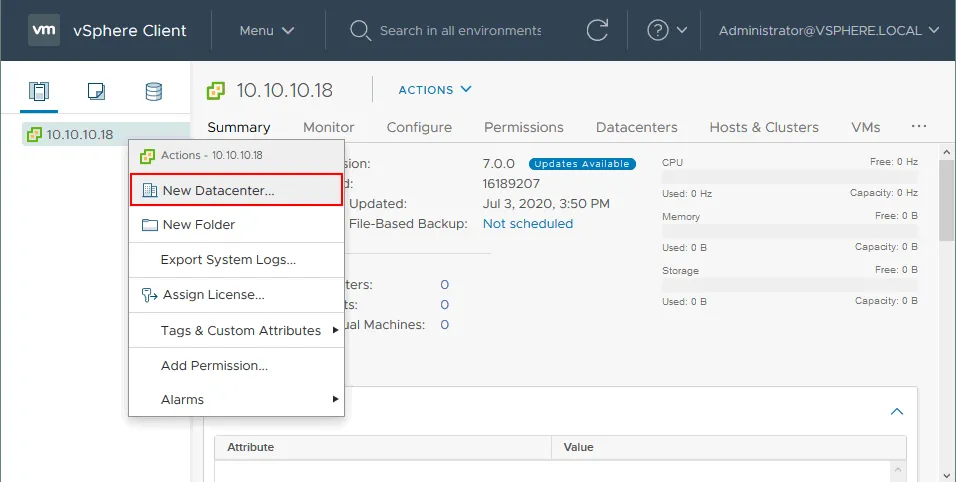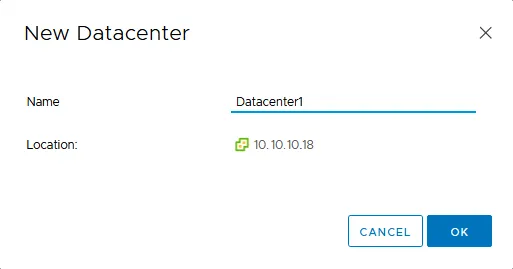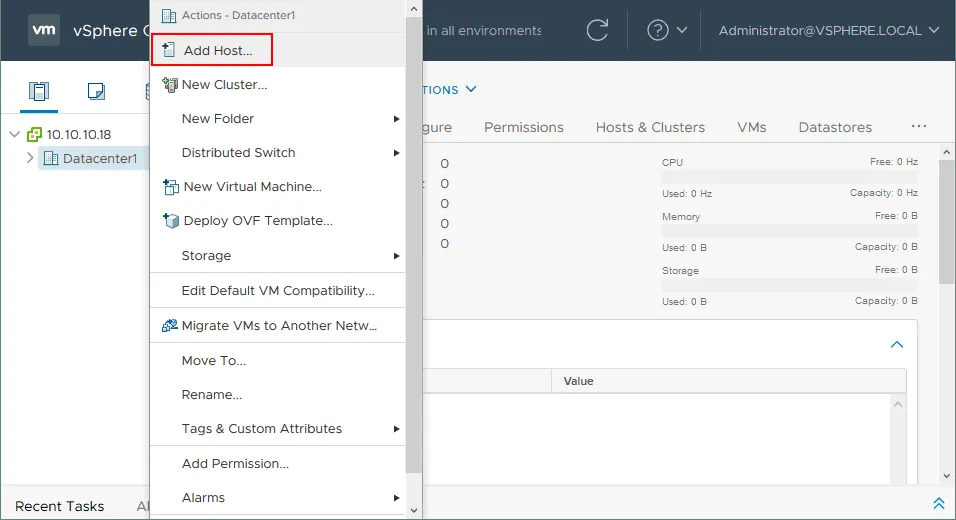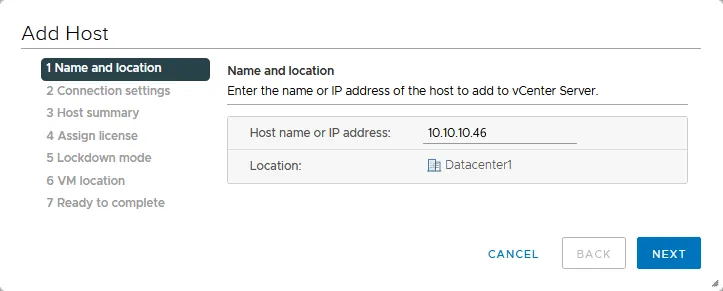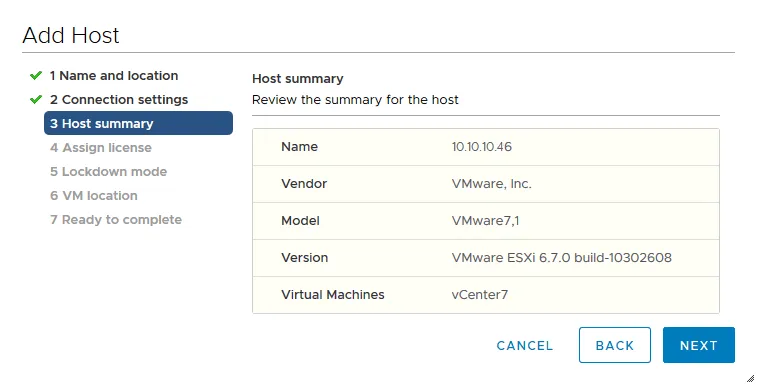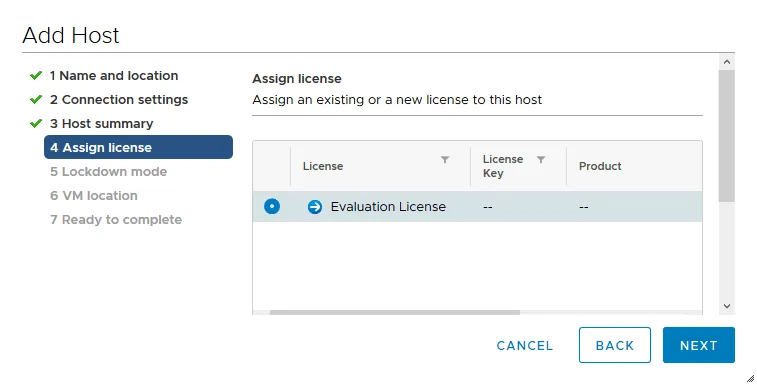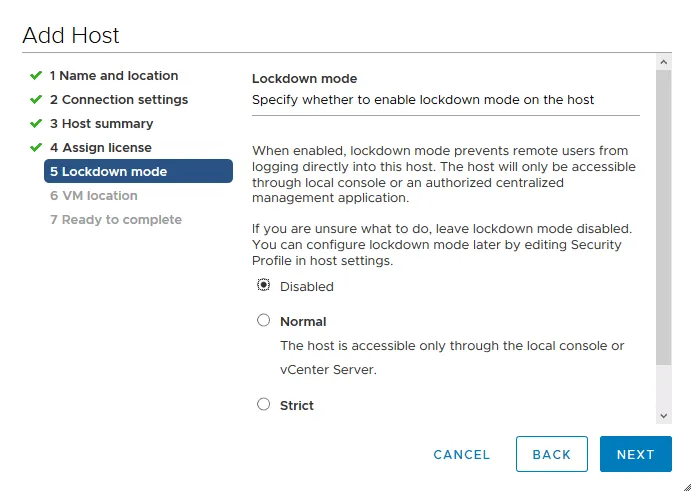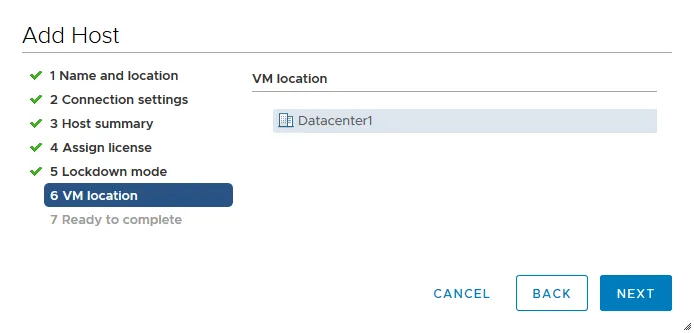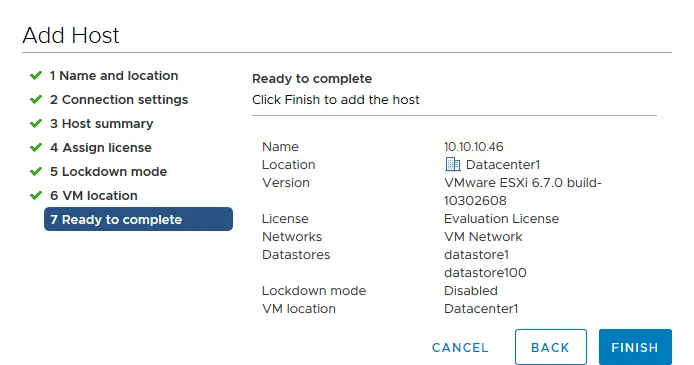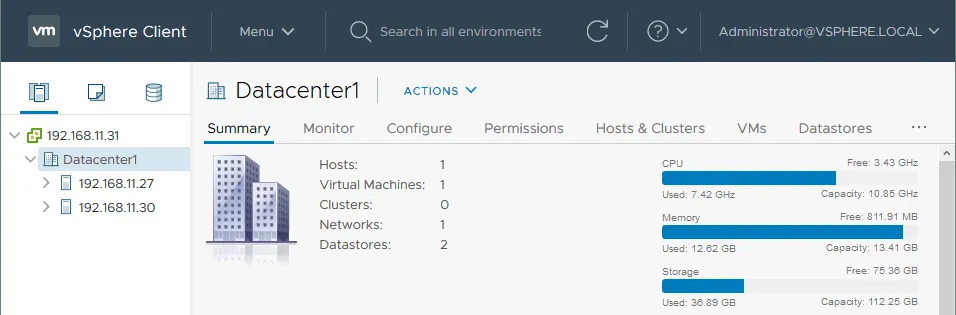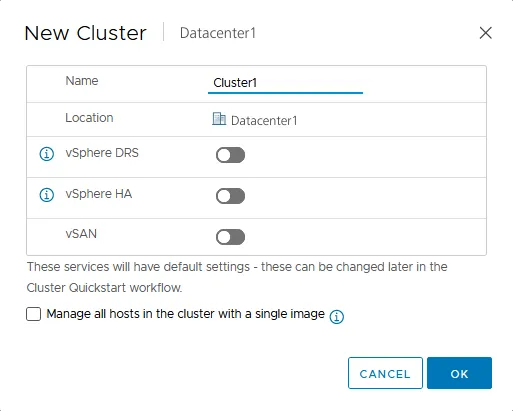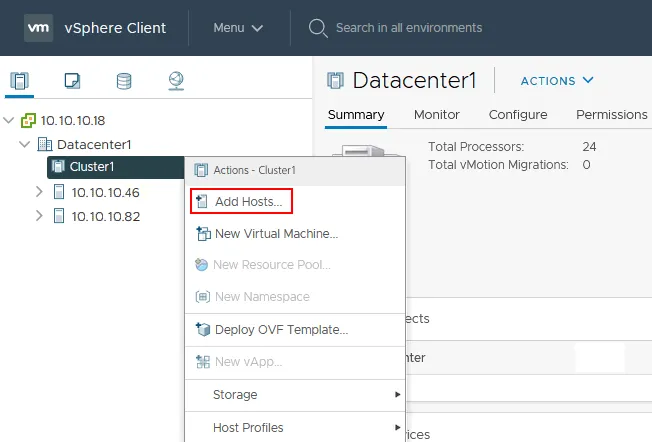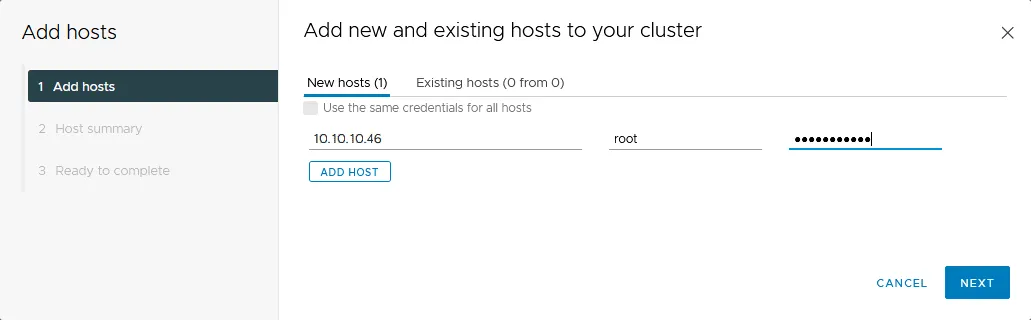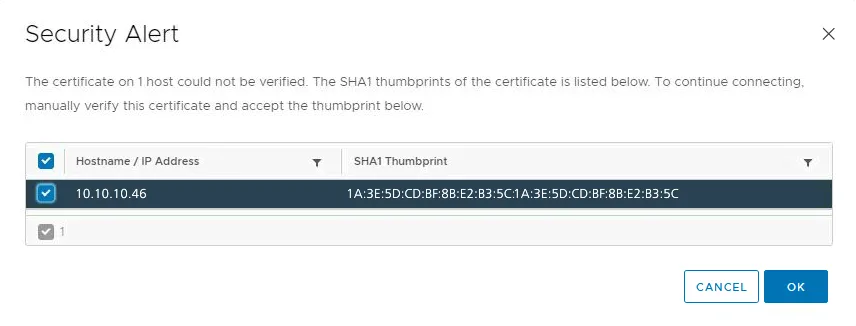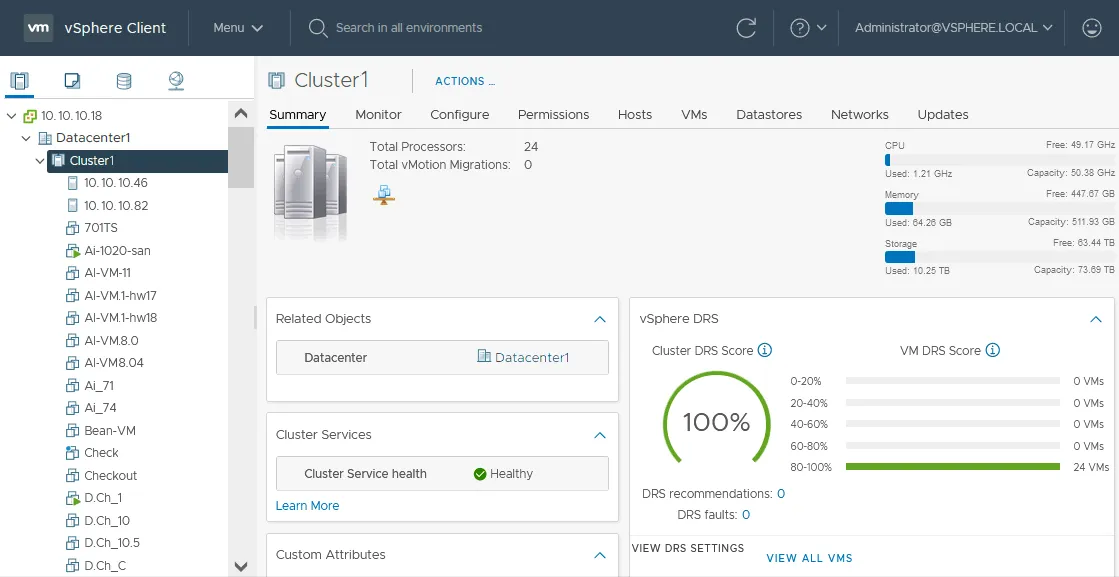In een VMware ESXi-clusterconfiguratie leveren meerdere ESXi-hosts de rekencapaciteit, het geheugen en de netwerkbronnen aan de clusteromgeving als geheel, evenals bescherming van VM’s tegen fysieke serverstoringen. Dit wordt bereikt door een VMware vCenter Server te gebruiken, die vereist is om een VMware ESXi-cluster te maken. Eenmaal gemaakt, maakt een vSphere-cluster “alleen-cluster” functies mogelijk zoals HA (hoog beschikbaarheid) en DRS (gedistribueerde resourceplanner). Elk van deze functies draagt bij aan de tolerantie van de VMware-cluster, storingsbestendigheid en de verdeling van bronnen over de VMware ESXi-hosts. Laten we eens kijken naar het proces om een VMware ESXi-cluster te maken.
VMware Clustervereisten
Om een cluster te maken na implementatie van VMware vCenter, hebt u nodig:
- a datacenter in the vCenter inventory
- voldoende vSphere-machtigingen om een cluster te maken
- vSAN ingeschakeld voordat u een vSphere-cluster maakt als u VMware vSAN wilt gebruiken
Hardwarevereisten om ESXi-clusterfuncties te gebruiken:
- Twee of meer ESXi-hosts met dezelfde processoren of processoren van dezelfde familie/generatie. Als processoren tot verschillende families behoren, gebruik de EVC-modus voor clusters.
Gedeelde opslag om VM-gegevens op te slaan voor VM’s die kunnen worden uitgevoerd op een van de hosts van het vSphere-cluster. - Gedeelde opslag om VM-gegevens op te slaan voor VM’s die kunnen worden uitgevoerd op een van de hosts van de vSphere-cluster.
- Toegewijde high-speed en low-latency netwerken voor clusterbeheer, VM-migratie (vMotion), toegang tot opslag, verzenden van hartslagen, Fault Tolerance logging-verkeer (indien u van plan bent Fault Tolerance te gebruiken in de vSphere-cluster).
Het maken van een Datacenter voor VMware ESXi-cluster
Laten we eens kijken naar de stappen om een cluster te maken zodra we verbonden zijn met de Web-UI van onze vCenter Server in VMware vSphere Client.
- Klik met de rechtermuisknop op uw vCenter Server in de Web-UI en kies Nieuw Datacenter. Het datacenterobject bevat alle verschillende soorten objecten die nodig zijn om werkzaamheden uit te voeren in de virtuele infrastructuur: hosts, VM’s, netwerken, datastores, enz.
- Vervolgens wijzen we een datacenter-naam toe, bijvoorbeeld, Datacenter1. Klik op OK om de instellingen op te slaan.
ESXi-hosts toevoegen aan het Datacenter
U heeft 2 benaderingen om de vCenter-inventaris te configureren en een ESXi-cluster te maken:
- ESXi-hosts toevoegen aan het datacenter, een cluster maken en de ESXi-hosts die al in het datacenter zijn toevoegen aan het cluster.
- Een nieuw cluster maken in het datacenter en ESXi-hosts toevoegen aan het cluster (direct).
In dit bericht gebruiken we de eerste benadering.
Klik met de rechtermuisknop op het datacenter in de vSphere Client en klik op Host toevoegen in het contextmenu.
De Host toevoegen wizard wordt gestart met 7 verplichte stappen.
- Naam en locatie. Voer het IP-adres in van een ESXi-host die u aan het geselecteerde datacenter wilt toevoegen. Klik op Volgende bij elke stap om door te gaan.
- Verbindingsinstellingen. Voer de beheerdersreferenties in van de ESXi-host die u toevoegt.
- Hostoverzicht. Het Hostoverzicht scherm toont ons eventuele VM’s die aanwezig zijn op de host, indien aanwezig. U kunt ook andere informatie over de ESXi-host zien.
- License toewijzen. We hebben de optie om de licentie te selecteren die we op de host willen gebruiken. U kunt meer lezen over VMware vSphere-licenties. U kunt eenvoudig de evaluatielicentie kiezen om door te gaan met de proeflicentie, die 60 dagen geldig is. Let op dat er beperkingen zijn in Free ESXi, en u kunt de gratis versie niet gebruiken om een ESXi-cluster te bouwen.
- Vergrendelingsmodus. Vergrendelingsmodus voorkomt dat externe gebruikers rechtstreeks op de host inloggen. Deze optie is beschikbaar voor een veiligere configuratie met de ESXi-hosts. Dit kan ook later worden ingeschakeld. We schakelen de vergrendelingsmodus niet in in onze zelfstudie over het configureren van ESXi-clustering.
- VM-locatie. Selecteer de VM-locatie. Aangezien we één datacenter hebben, wordt dit datacenter standaard geselecteerd.
- Klaar om te voltooien. Tenslotte zijn we klaar om de host aan het datacenter toe te voegen. We zullen dit proces voortzetten voor alle hosts die we willen toevoegen aan de vSphere-cluster. Klik op Voltooien.
Je kunt twee ESXi-hosts toegevoegd aan het datacenter zien in de inventaris van VMware vCenter op de onderstaande schermafbeelding.
Hoe maak je een nieuwe ESXi-cluster
Zodra het datacenter is aangemaakt en ESXi-hosts zijn toegevoegd, kun je ervoor kiezen om een nieuwe vSphere-cluster te maken.
- Klik met de rechtermuisknop op het datacenter en klik op Nieuwe Cluster.
- We wijzen een clusternaam toe, bijvoorbeeld, Cluster1. Klik op OK. Later kun je de clusteropties bewerken die je op dit scherm ziet.
- Zodra het clusterobject is toegevoegd, kunnen we ESXi-hosts toevoegen aan het clusterobject. Klik met de rechtermuisknop op de clusternaam in VMware vSphere Client en klik op Hosts Toevoegen in het menu dat wordt geopend. Zodra we een host aan het cluster toevoegen, worden de resources van de host onderdeel van de clustermiddelen. Het cluster beheert de resources van alle hosts.
- De Host Toevoegen wizard wordt geopend. We moeten de naam of het IP-adres van de host invoeren die aan het cluster moet worden toegevoegd. Geef de referenties op om toegang te krijgen tot de host.
- Je kunt een certificaatwaarschuwing ontvangen. Klik gewoon op Ja om door te gaan met verbinden. Dit is een veelvoorkomende waarschuwing bij zelfondertekende certificaten die standaard op de hosts aanwezig zijn. We kunnen deze waarschuwing veilig negeren.
- Controleer uw instellingen in de Klaar om te voltooien-stap en klik op Voltooien om de ESXi-host toe te voegen aan uw ESXi-cluster.
- Zoals u nu kunt zien, hebben we een datacenter en cluster, en onze twee ESXi-hosts zijn toegetreden tot het vSphere-cluster.
Nu kunt u High Availability configureren (HA) en Distributed Resource Scheduler instellen (DRS) in uw vSphere-cluster. Na het configureren van HA, kunt u Fault Tolerance configureren (let op dat fault tolerance verschilt van HA).
Conclusie
Om het ware potentieel van een VMware ESXi hypervisoromgeving te ontsluiten, is het essentieel om de functionaliteit van het VMware vSphere-cluster te benutten. Het uitvoeren van VMware ESXi in de clusterconfiguratie met VMware vCenter Server stelt u in staat om gebruik te maken van de enterprise datacenter VMware vSphere-technologieën, waaronder HA (high availability) en DRS (distributed resource scheduler).
Beide technologieën dragen bij aan de tolerantie van het VMware vSphere-cluster, door storingen te doorstaan en resources over de VMware ESXi-hosts te verdelen. In de op zichzelf staande VMware ESXi-configuratie is dit niet mogelijk. Zelfs als u VM’s uitvoert in een VMware ESXi-cluster, vergeet niet om uw VM’s te back-uppen om de kans op gegevensverlies en downtime te verkleinen.
Source:
https://www.nakivo.com/blog/configuring-vmware-esxi-cluster/